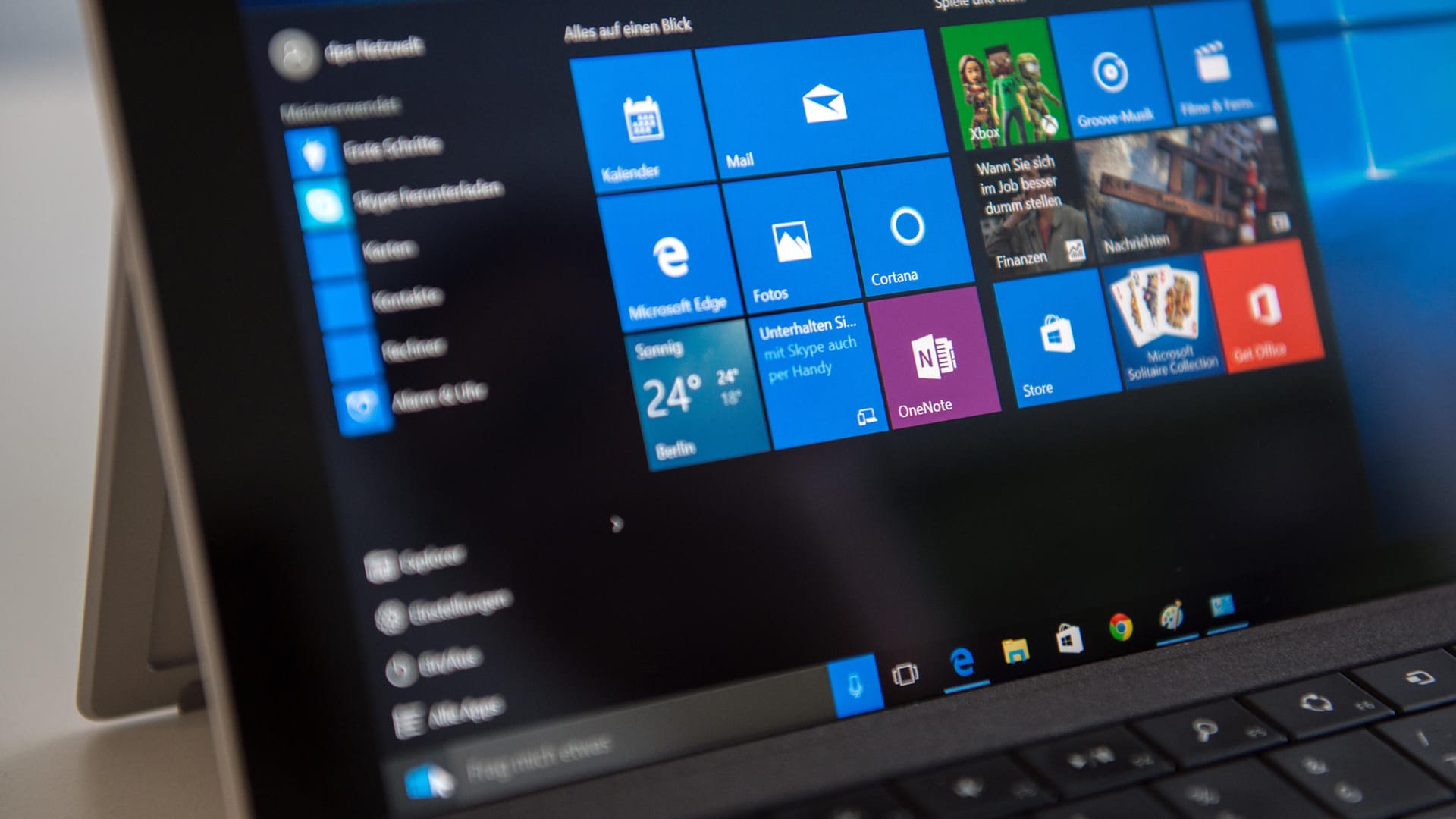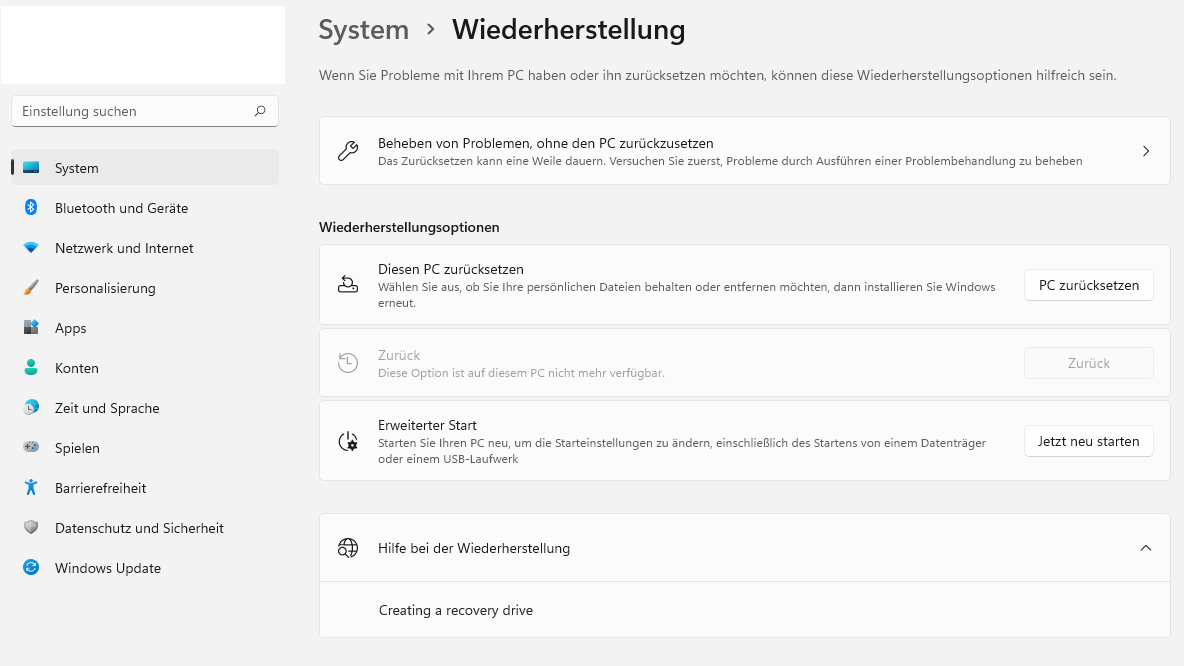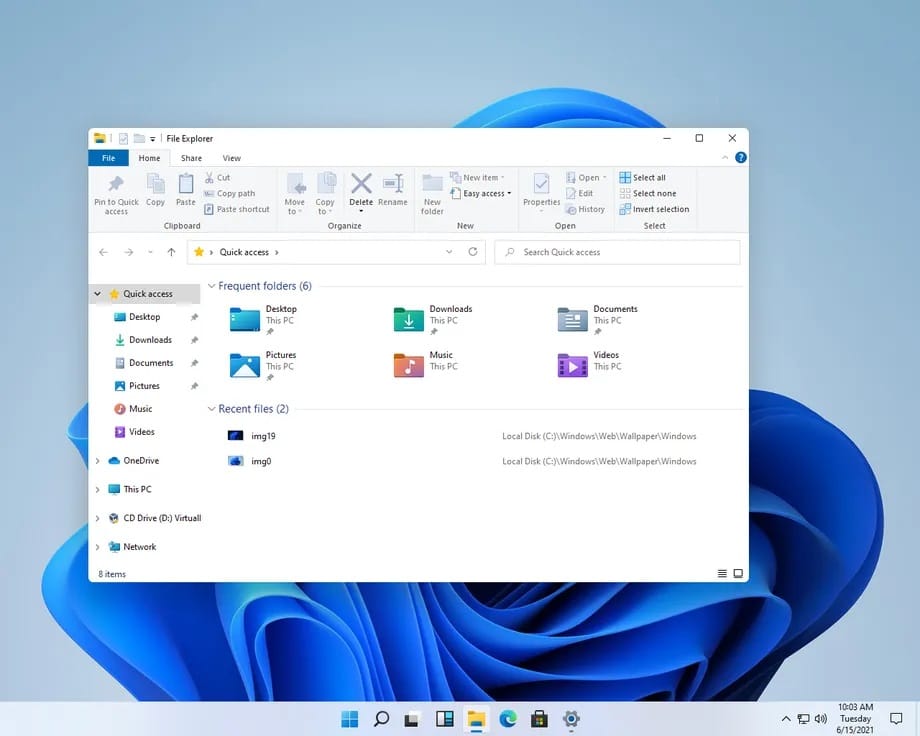Windows-Tipp So wechseln Sie von Windows 11 zurück auf die vorherige Version
Windows 11 läuft zu langsam? Das Betriebssystem gefällt Ihnen nicht? Sie finden keine Treiber für eines Ihrer angeschlossenen Geräte? Kein Problem: Wir zeigen Ihnen, wie Sie zurück auf die vorherige Version wechseln können.
Bereits im Oktober des vergangenen Jahres hat Microsoft das neue Betriebssystem Windows 11 veröffentlicht. Die neue Version soll das sechs Jahre alte Windows 10 ablösen. Wer jetzt noch nicht wechseln will, muss das auch nicht, denn das Unternehmen hat bereits angekündigt, Windows 10 noch bis 2025 mit kritischen Sicherheitsupdates versorgen zu wollen.
Wer bereits gewechselt hat oder kurz davor ist, auf die neue Version zu aktualisieren, wird möglicherweise ein nicht komplett fehlerfreies Nutzererlebnis bekommen. Denn Windows 11 kann unter bestimmten Umständen nicht nur Computer langsamer machen – es kam auch zu Problemen mit Druckern, die plötzlich nicht mehr vom Computer erkannt wurden.
Sollte man mit der Leistung des neuen Betriebssystems nicht zufrieden sein, ist kurze Zeit nach dem Upgrade auf Windows 11 noch ein einfacher Wechsel zurück auf die Vorgängerversion möglich. Wie das funktioniert, erklären wir hier.
So kehren Sie zur vorherigen Windows-Version zurück
Falls Ihre Installation von Windows 11 erst kürzlich erfolgt ist und Sie gerne wieder auf die vorherige Version zurückwechseln möchten, geht das relativ einfach:
- Öffnen Sie das Startmenü und gehen Sie dort auf die "Einstellungen" (Tipp: Mit dem Tastenkürzel Windows-Taste + I öffnen sich die Einstellungen sofort).
- Unter dem Reiter "System" (dieser ist vorausgewählt, wenn man die Einstellungen öffnet) findet sich in der Liste links unten die Option "Wiederherstellung".
- Dort findet sich die Option "Zurück". Betätigen Sie nun diese Schaltfläche, öffnet sich ein neues Fenster und der PC wird darauf vorbereitet, zur Vorgängerversion zurückzukehren.
Keine Sorge: Alle Dateien, die Sie unter Windows 11 gespeichert haben, bleiben erhalten. Ihr Rechner wechselt lediglich zurück auf das vorherige Windows-Betriebssystem, ohne dass persönliche Daten verloren gehen.
Sollten Sie bereits vor mehreren Wochen oder bereits direkt zum Start im Oktober zu Windows 11 gewechselt sein, ist das einfache Zurücksetzen auf Windows 10 leider nicht mehr möglich.
Hier hilft nur noch ein komplettes Neuaufsetzen des Computers mit Windows 10. Aber Achtung: Hierbei gehen alle gespeicherten Daten verloren und es müssen auch alle zuvor vorhandenen Treiber und Programme neu installiert werden.
Das ist neu bei Windows 11
Mit Windows 11 hat Microsoft einige neue Funktionen in sein Betriebssystem eingebaut. Neu sind unter anderem die Widgets, die Nutzer bereits vom Smartphone kennen. Das sind individuell anpassbare Fenster, in denen sich die wichtigsten Nachrichten, Apps oder Informationen personalisiert darstellen lassen.
Windows 11 erstrahlt auch in einem neuen Design – so befindet sich jetzt die Taskleiste standardmäßig mittig und nicht mehr linksbündig ausgerichtet. Dadurch erinnert das neue Windows sehr an das MacOS vom Konkurrenten Apple, bei dem die Taskleiste in ähnlicher Position dargestellt wird.
Eine weitere Neuerung sind die Andock-Layouts, mit denen sich geöffnete Fenster und Programme optimiert auf der zur Verfügung stehenden Bildschirmfläche positionieren lassen. Zudem lassen sich auf Wunsch auch verschiedene Layouts generieren, beispielsweise für das Homeoffice, Freizeit oder Gaming. Diese können dann schnell gewechselt werden und entsprechen so immer genau der gerade ausgeführten Tätigkeit.
Ob Sie Windows 11 bereits nutzen oder noch überlegen, auf die neue Version zu wechseln – in unserem Artikel zum Thema liefern wir nochmal eine Übersicht zu den spannendsten neuen Funktionen, die Sie vielleicht noch nicht gekannt oder entdeckt haben.
- Eigene Recherche